Google Drive, пожалуй, сейчас один из самых сильных конкурентов Dropbox на рынке. Будучи продуктом Google, приложение и его веб-версия — это просто большая команда, с которой Dropbox приходится бороться. Документы Google, Таблицы Google и Презентации Google созданы для сохранения в них документов. Учитывая все, что есть в Google Диске, вас может удивить, что всего несколько дней назад в нем отсутствовала очень важная функция, которую Dropbox имел уже много лет; выборочная синхронизация папок. Эта функция в основном позволяет вам выбирать, какие папки синхронизировать с вашим рабочим столом. Что касается недавнего обновления, теперь вы можете выбрать, какие папки будут синхронизироваться с вашим рабочим столом при первой установке приложения Google Drive, или вы можете выбрать их позже. Вот как это сделать.
Выберите папки для синхронизации при первой установке
Когда вы загружаете и устанавливаете Google Диск в первый раз, вас просят войти в свою учетную запись Google, а затем вас ждет очень краткий тур. На самом последнем слайде тура под названием «Все готово!» Вы увидите кнопку «Параметры синхронизации» внизу. Щелкните по нему.
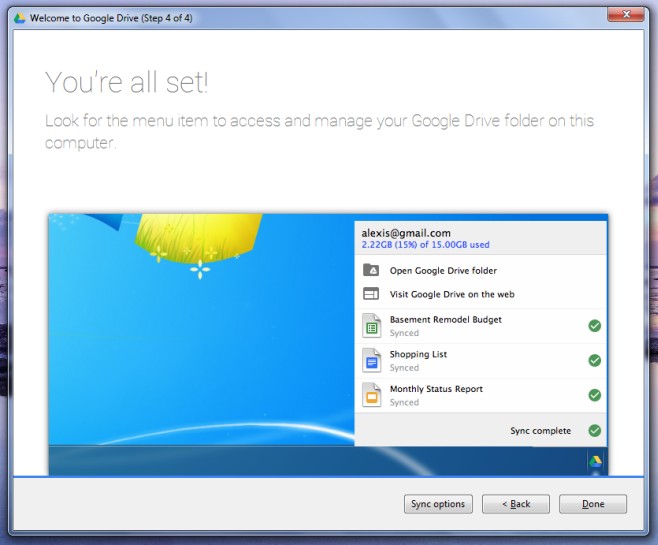
Снимите выделение с папок, которые не хотите синхронизировать, и нажмите «Начать синхронизацию».

Обновить, какие папки синхронизируются
Если у вас уже установлен Google Диск и он синхронизирует все ваши папки с рабочим столом, вы можете удалить тот, который больше не хотите синхронизировать. Щелкните правой кнопкой мыши значок Google Диска на панели задач. В открывшемся всплывающем окне нажмите кнопку дополнительных параметров в правом верхнем углу и выберите «Настройки».

Вы увидите три вкладки настроек, первая из которых — «Параметры синхронизации». Выберите / отмените выбор папок, которые вы хотите синхронизировать / остановить синхронизацию, и нажмите «Применить» внизу.
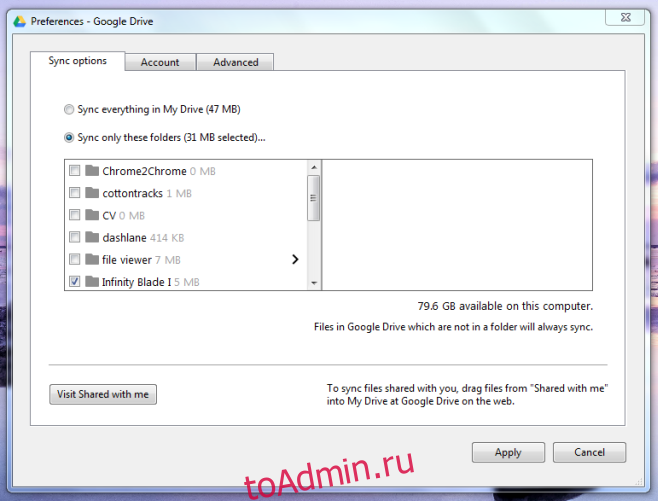
Это все. Папки будут удалены с вашего локального диска, но продолжат существовать на вашем Google Диске. Вы можете получить к ним доступ через веб-интерфейс Google Диска.

